Khi bắt đầu lướt các trang web mà bạn thấy nó không tải không còn nhanh và máy tính của bạn chạy rất lâu để mở một phần mềm như Chrome hay là game gì đó thì điều có nghĩa là máy tính của bạn đã hoạt động quá lâu ngày và cần được phải cài đặt lại để giúp laptop chạy mượt hơn.
Sự thật là bạn có thể chưa biết cách để làm mới cho Laptop của mình và bây giờ đã sau khi xem hướng dẫn này này thì bạn sẽ dễ dàng tăng tốc laptop của mình được rồi. Và chỉ cần Gỡ cài đặt các chương trình phần mềm, game mà bạn không sử dụng và chặn các phần mềm khi khởi động có thể giúp cách máy tính hết chạy chậm. Ngoài ra thì việc Sử dụng các tiện ích mở rộng cũng khiến máy tính lag hơn, do đó bạn cần xóa các File này và tiện ích ra khỏi máy tính. Và mẹo cuối cùng đó là Xóa Windows và cài đặt lại nó cũng sẽ giúp tăng tốc độ hoạt động máy tính xách tay cũ của bạn tốt hơn.
Và hiện giờ trong Windows 8 và Windows 10 cả hai đều có các tiện ích đã tích hợp sẵn, cho nên việc thao tác cũng rất nhanh.
Đây là cách tăng tốc máy tính xách tay cũ dễ dàng nhất
1. Dọn sạch các tập tin cũ, file rác không dùng đến
Như các bạn đã biết thì Windows sẽ hoạt động tốt nhất khi có đẩy đủ dung lượng bộ nhớ để lưu trữ các File…Do đó khi bộ nhớ còn ít thì nó sẽ bắt đầu lag và nếu còn quá ít thì tình trạng lag sẽ rất nhiều.
Nhiệm vụ của bạn để tăng tốc độ máy tính xách tay cũ bắt đầu với các tệp tin, file này.
- Chỉ cần vào mục File và kiểm tra mục nào chiếm bộ nhớ nhiều nhất. Đối với Windows 10, thì bấm vào Setting> System> Storage là bạn có thể xem còn bao nhiêu Gb bộ nhớ của máy tính. Và để xóa các File rác tự động thì bấm vào nút Storage Sense là được.

- Còn để kiểm tra những mục nào chiếm nhiều bộ nhớ nhất thì hãy bấm vào Setting> System> Storage > This PC để xem các mục như System, Hình ảnh, video,…để xem bạn nên xóa bớt những gì không cần thiết nữa.
- Còn hiện giờ không có mục quản lý và kiểm tra File (Storage Space) trên Windows 8. Thay vào đó, bạn phải kiểm tra lượng bộ nhớ miễn phí còn lại bằng cách mở phần My PC và nhìn vào từng Mục đang có.

2. Thêm Bộ nhớ
Nếu tất cả các tệp tin còn lại trên máy tính của bạn đều rất cần thiết, cho nên hãy cân nhắc thêm bộ nhớ vào máy tính. Và hiện giờ Một số máy tính xách tay cho phép bạn đổi ổ cứng mới xử lý nhanh hơn với nhiều dung lượng hơn. Chỉ cần Thêm ổ SSD là được. Vì Các máy tính cá nhân với ổ SSD sẽ xử lý mọi thứ nhanh và nhiều hơn.
Và một cách khác cho bạn đó là sử dụng Dịch vụ lưu trữ đám mây để giúp tăng tốc độ máy tính xách tay cũ bằng cách chuyển hết tất cả các File này lên dịch vụ đó. Windows 10 và Windows 8 đã tích hợp hỗ trợ cho dịch vụ lưu trữ OneDrive của Microsoft. Nếu bạn muốn chuyển nhạc hoặc hình ảnh của mình sang OneDrive, bạn có thể lưu nó trên dịch vụ đám mây này và sau đó xóa các File trên máy tính là được. Và nếu như chưa biết cách lưu File lên Drive tự động thì hãy xem hướng dẫn này nhé. Xem chi tiết tại đây
3. Thêm RAM cao hơn để tăng tốc laptop của bạn
Ở trung tâm của mỗi máy tính cá nhân là ba phần cứng: một ổ cứng, một bộ xử lý và bộ nhớ RAM. Và việc máy tính chạy nhanh hay chậm thì RAM cũng quyết định một phần. Và bây giờ Bạn có thể thêm bộ nhớ RAM cao hơn. Với bộ nhớ RAM nhiều hơn, việc chuyển đổi giữa các ứng dụng và đa tác vụ trở nên dễ dàng hơn.
Tất cả các máy tính xách tay thường không cho phép bạn nâng cấp RAM. nhưng nếu như máy tính của bạn có hỗ trợ thì nên áp dụng, còn các dòng máy tính để bàn mà muốn đổi RAM thì cứ tham khảo một thanh RAM nào phù hợp cho PC của mình rồi mua về lắp vào là được.
4. Gỡ cài đặt các phần mềm game, game…
Tất cả các chương trình phần mềm bạn tải về mà lâu ngày không sử dụng hoặc không xóa bớt đi thì sau đó bộ nhớ sẽ đầy lên rất nhiều. Vì vậy, nếu bạn muốn tăng tốc máy tính xách tay cũ của mình, hãy xóa các phần mềm mà bạn không sử dụng.
Và để xóa các phần mềm hoặc game nào đó thì hãy bấm vào Menu Star (Logo Window ở dưới góc trái) Rồi chọn cái phần mềm mà bạn muốn xóa > Rồi sau đó bấm vào Unintall > Sau đó nó sẽ chuyển bạn đến trang quản lý các phần mềm> Và sau đó nhấp chuột trái vào tên mà phần mềm lúc nảy bạn muốn xóa rồi chọn Unintall thêm một lần nữa là sẽ xóa hoàn tất.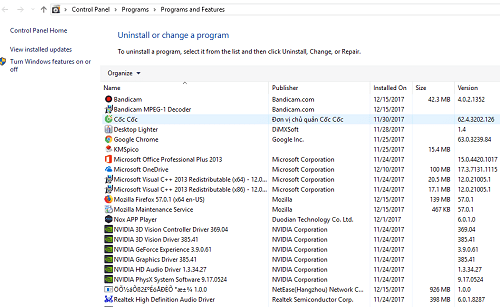
5. Chặn các phần mềm khi khởi động
Mỗi khi máy tính của bạn khởi động, các thường sẽ được nhà phát triển thêm vào tính năng tự khởi động theo. Trên các máy tính PC tốt thì đây sẽ là điểm rất tốt, nhưng quá nhiều phần mềm trong số đó có thể làm chậm máy tính chậm hơn. Để tăng tốc độ máy tính xách tay cũ, hãy giới hạn các phần mềm này bắt đầu ngay khi bạn bật máy tính của mình lên.
Trên Windows 10, hãy bấm tìm từ “Startup” vào hộp tìm kiếm ở góc dưới cùng bên trái màn hình của bạn. Sau đó chọn Tắt bất kỳ ứng dụng hoặc phần mềm không cần thiết nào là được.
6. Khôi phục cài Đặt lại máy tính của bạn
Khi mọi thứ quá nặng và máy tính bị lỗi đơ, đứng màn hình luôn và bạn không thể làm gì được hoặc là muốn máy tính chạy nhanh hơn thì bây giờ chỉ còn cách cài lại máy tính (Reset) của bạn trở lại trạng thái ban đầi . Và Windows sẽ xóa cài đặt hiện tại của bạn và cài đặt lại chính nó cũng như xóa bỏ tất cả mọi thứ.
Cách cài đặt lại thì cũng rất dễ dàng và tùy thuộc vào bộ nhớ máy tính xách tay của bạn. Nhưng nếu như hiện giờ máy tính bạ vẫn còn chạy tạm được thì bạn Bạn phải tạo một bộ sao lưu cho máy tính của mình. Và đầu tiên là vào Cài đặt (Setting)> Update & Recovery >Recovery > Rồi bấm chọn Reset This PC là được.
Lưu ý đó là Việc Sao lưu của bạn nếu bạn muốn giúp tăng tốc độ máy tính xách tay cũ của mình. Thế nhưng với Windows 10 và Windows 8 thì nó sẽ chỉ sao lưu các File nếu như bộ nhớ còn nhiều. Nếu không, nó sẽ xóa tất cả.
Và bây giờ các bạn sẽ không còn lo lắng gì với hướng dẫn giảm lag cho máy tính này rồi đó.


